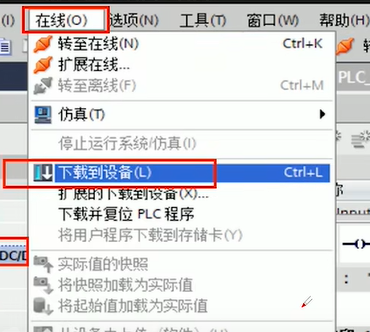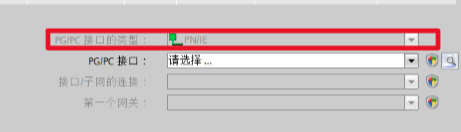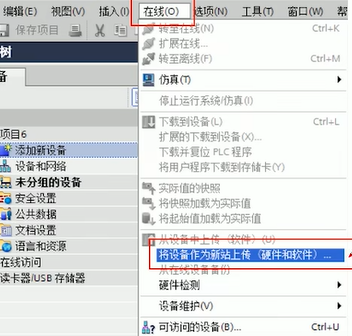PLC之S7 |
您所在的位置:网站首页 › step7如何导入程序 › PLC之S7 |
PLC之S7
|
一、下载:
方法一:
在项目树中,选中plc,点击在线---下载到设备
或,直接选中plc,点击图标下载
1、选中plc设备---右键---下载到设备(当选择仅更改时,plc不会停机)
1200下载到设备,分为三种: 硬件和软件(仅更改):设备组态和改变的程序下载到CPU中硬件配置:只有硬件组态下载到CPU中软件(仅更改):只有改变的程序块下载到CPU中2、点击下载后,出现以下界面:
其中,PG/PC接口的类型选择PN/IE,为本地网口 同时还有另外一个选项Telesrvice,为远程服务,需购买模块,通过电话卡访问 PG/PC接口:一般选择本地网卡
3、正常下载后界面---装载---启动模块:
注:后续需将无动作修改为全部停止 二、将现场的项目上传到电脑使用完一个项目后,不用关闭,可以直接切换到Portal视图,关闭项目,然后可以再创建一个新的项目 网线正常,闪烁创建新项目
以上两种方法只能搜索,不能上传,只有第一种方法可以上传 注:上传现场的项目时,最好将PLC设定为自动获得IP,免得PLC上位机等IP冲突 |
【本文地址】
今日新闻 |
推荐新闻 |